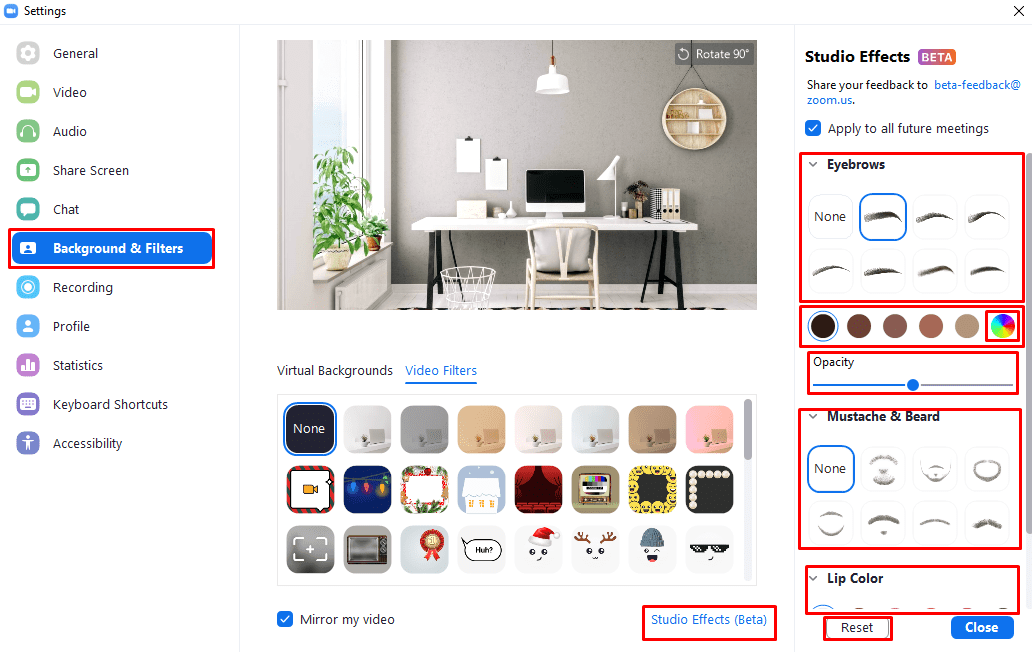Selvom overgangen til onlinemøder ikke har været let for alle, har den et par fordele – video filtre. Selvom de ikke altid er passende, kan de hjælpe med at bringe noget lethed til et virtuelt klasseværelse eller møde - og de er sjove!
Zoom giver dig ikke kun mulighed for at indstille en baggrund, der vises omkring dig for at skjule dit rigtige hjem, hvis du vil, men du kan også anvende filtre på dig selv. De er ikke helt Instagram-stjerneeffekter, men de kan tilføje noget sødt og overdrevet tilbehør eller endda en engels glorie til dit møde-selv.
Tip: Hvis du skal til en jobsamtale eller et seriøst, fagligt møde, så sørg for på forhånd at tjekke, om du have en fjollet mulighed aktiveret for at undgå forlegenhed, når mødet starter, og du finder dig selv klædt ud som en enhjørning!
Hvis du nogensinde har ønsket at gå igennem et forretningsmøde med et lækkert overskæg, er det nu din tid - i skrivende stund havde Zoom mere end tres filtermuligheder at vælge imellem.
Tip: Værten af et møde kan vælge at deaktivere filtre, hvis de vil - bliv ikke ked af det, hvis din chef/lærer hellere vil se dit normale, smukke jeg end den oprullede version!
Find det rigtige filter
For at se dine filtre skal du klikke på dit brugerikon i øverste højre hjørne og derefter klikke på "Indstillinger".
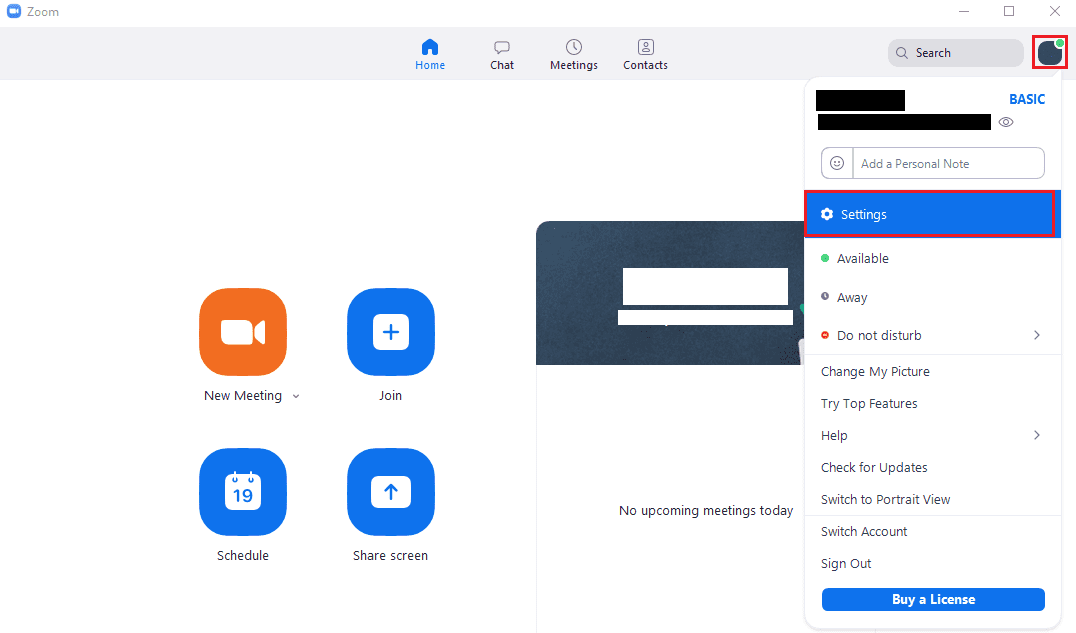
Når du er i indstillingerne, skal du skifte til fanen "Baggrund og filtre", og derefter klikke på underfanen "Videofiltre". Her kan du vælge et af de mere end tres videofiltre samt vælge intet filter. Den første mulighed er "Ingen", som deaktiverer filteret; de andre syv muligheder i den første række er farvefiltre, der tilføjer en nuance til dit webcam-feed. De næste tolv filtre er statiske grænser med forskellige effekter. Alle de andre filtre er dynamiske filtre, der placerer sig på eller omkring dit ansigt, mens du bevæger dig, såsom briller og hatte.
Tip: Hvis du har "Spejl min video"-indstillingen aktiveret nederst til venstre i indstillingsmenuen, vil dette også spejle filtre. Dette er ikke et stort problem for de fleste filtre, men nogle inkluderer tekst, som tydeligvis vil se forkert ud, når den spejles. Hvis du bruger filtre med tekst, vil du måske deaktivere webcam-spejlingen.
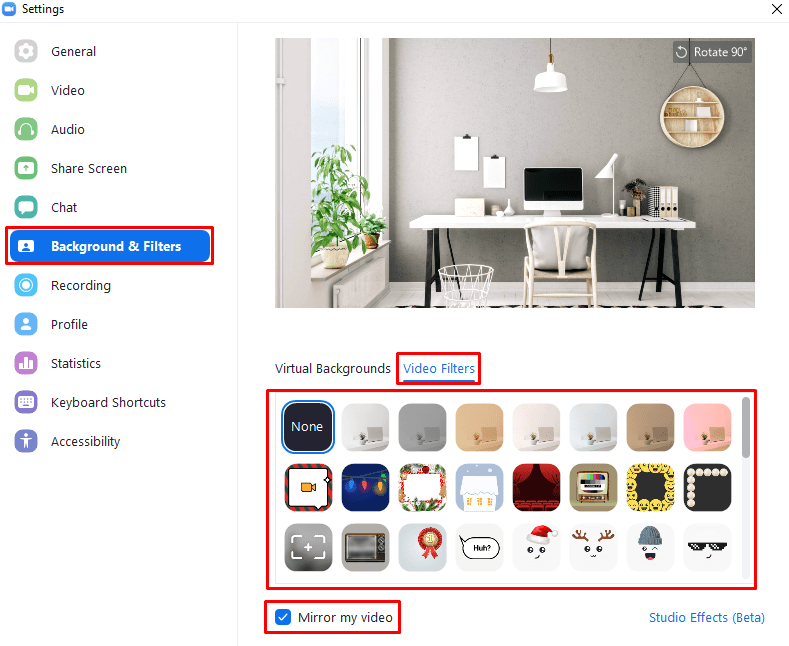
Studio effekter
I nederste højre hjørne af fanen "Baggrunde og filtre" er knappen "Studio Effects (Beta)". Ved at klikke på dette åbnes et nyt panel til højre i vinduet, der giver dig mulighed for at konfigurere øjenbryn, ansigtshår og et læbefarvefilter. Disse effekter stables med hinanden og med standard videofiltre; den eneste begrænsning er, at du kun kan have ét filter fra hver kategori.
For at anvende et øjenbryns- eller ansigtshårfilter skal du vælge en af øjenbrynsformerne. Når du har valgt en form, kan du vælge den hårfarve, du vil have filteret til at bruge med de farvede cirkler. Den sidste farvede cirkel giver dig mulighed for at indtaste en farvevælger for at vælge enhver RGB-farvekombination.
Tip: Som standard er den sidste cirkel, der bruges til at få adgang til farvevælgeren, et spektrum, og det er derfor ret nemt at se, at det er anderledes. Når du har valgt en brugerdefineret farve, vil den dog forblive den farve og ikke skifte tilbage til spektret, hvilket gør det mindre indlysende, at du stadig kan bruge det som farvevælger. For at ændre den sidste cirkel tilbage til et spektrum, skal du aktivere enhver "Studio Effect" og derefter klikke på knappen "Nulstil" i bunden af panelet.
Under farvevalget er en skyder mærket "Opacitet", dette giver dig mulighed for at konfigurere, hvor solid øjenbryns- eller ansigtshåreffekten fremstår.
"Læbefarve"-sektionen i bunden af "Studio Effects"-panelet giver dig mulighed for at vælge en brugerdefineret læbefarve. Den kommer med et lidt bredere standardudvalg af farver, samt inkluderer farvevælgeren og opacitetsskyderen.